La Xiaomi TV Box S de tercera generación es una de las mejores opciones actuales para instalar Stremio y sacarle todo su partido. Esta Google TV tiene el precio justo (unos 50 euros) y todas las capacidades necesarias para hacer streaming con esta app. ¡Ojo! Te vamos a recomendar cambiar la configuración de Google TV, que es horrenda (todo lleno de anuncios y promociones de servicios de Google).
Te vamos a contar por qué hemos elegido la Xiaomi TV Box S para instalar Stremio y cómo la hemos configurado para evitar toda la paja que nos instala Xiaomi y Google TV. También te puedes plantear usar la Nvidia Shield TV 4k HDR Android TV, pero ya tiene unos cuantos años.
- Y no te puedes olvidar de hacerte con un Mini PC Intel N150 para instalar más programas en tu red loca y olvidarte de los servicios de streaming.
¿Por qué debes usar una Xiaomi TV Box S para Stremio?
Ahora mismo es una de las Android TV box más interesantes del mercado, perfecta por su bajo precio, unos 50 euros, y sus buenas características de hardware, que te permiten reproducir todo tipo de streaming con soporte 4K UHD a 60 fps con HDR10+, Dolby Vision o Audio Dolby DTS:X, Atmos.

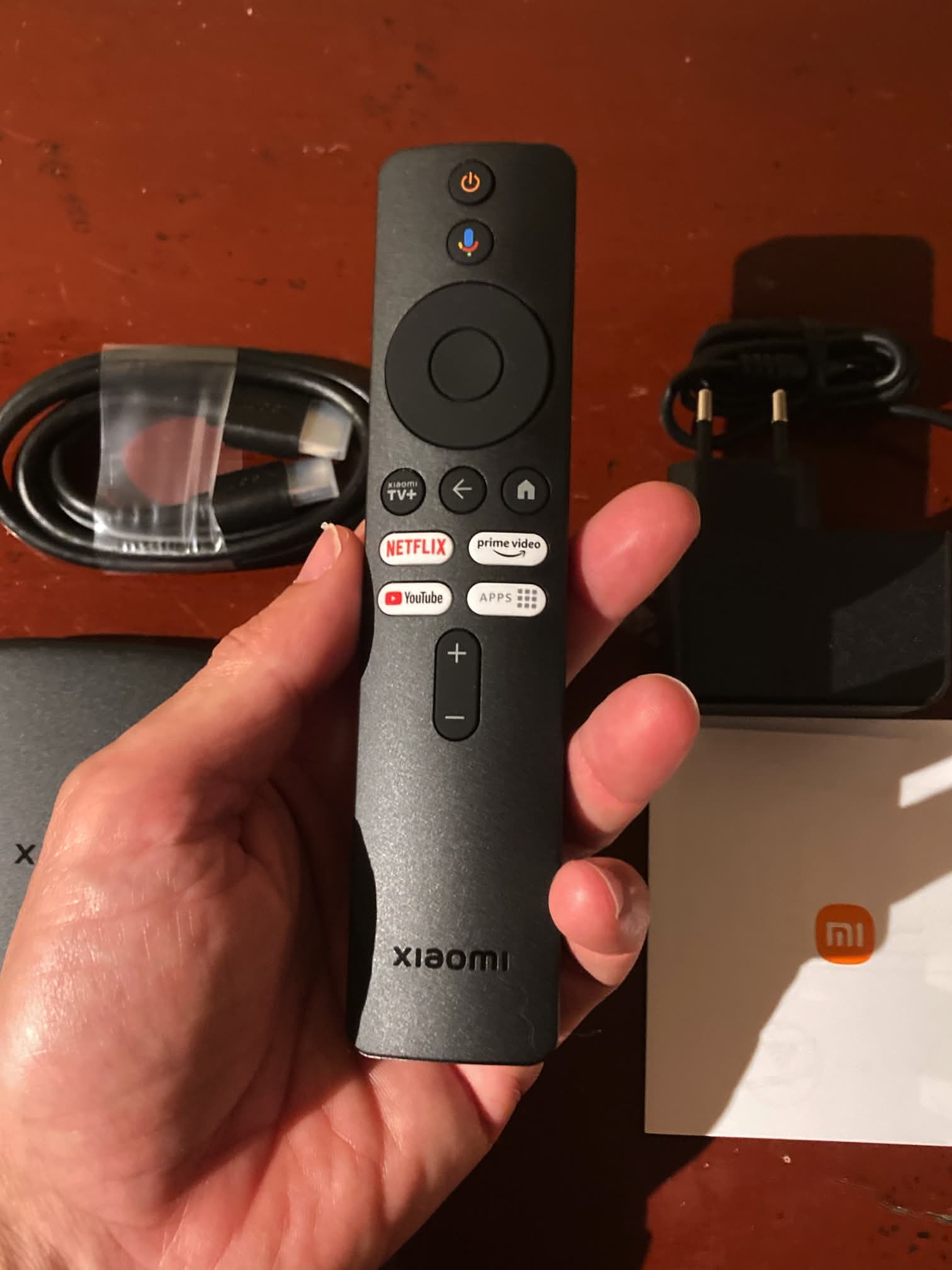


Puedes comprar la Xiaomi TV Box S (3nd Gen) en Amazon.
Estas son sus especificaciones técnicas:
- Procesador (CPU): Cuatro núcleos Cortex-A55 con velocidad de hasta 2,5 GHz.
- GPU: ARM G310 V2.
- Memoria RAM: 2 GB.
- Almacenamiento interno (ROM): 32 GB.
- Sistema operativo: Google TV.
- Resolución de salida: Hasta 4K (3840 x 2160) a 60 fps.
- Compatibilidad con HDR: Dolby Vision y HDR10+.
- Compatibilidad de audio: Dolby Audio y DTS:X.
- Conectividad inalámbrica: wifi 2,4/5 GHz y Bluetooth 5.2.
- Puertos físicos: 1 x HDMI 2.1. 1 x USB 2.0. 1 x Interfaz de alimentación.
- Dimensiones: 97 x 97 x 17 mm.
- Peso: 91,2 gramos
- Contenido del paquete:
- 1 x Xiaomi TV Box S (3rd Gen).
- 1 x Mando a distancia.
- 1 x manual de usuario.
- 1 x adaptador de corriente.
- 1 x Cable HDMI.
¿Lo mejor? Veníamos de usar una Raspberry Pi 4 con Stremio, y se nota la diferencia en cuanto a facilidad para reproducir contenido en streaming con Stremio, posiblemente gracias a su wifi 6 y su mejor procesador. Vas a evitar muchas pantallas negras y entrar en buffer constantemente. Vas a notar una mejora en la compatibilidad con Dolby Vision, HDR10+, Dolby Audio y DTS:X.
¿Lo peor? Los botones del mando dedicados a Prime Video, Netflix, Xiaomi… Menos mal que podemos mapearlos fácilmente con Button Mapper. Y que venga con Google TV, un sistema que cada vez parece más la tienda de venta de Google, ofreciendo sus diferentes servicios, venta de películas, etc. Lo hemos solucionado instalando unas cuantas apps que ahora te vamos a contar.
Configuración inicial
Se inicia como otras TV Box: conectas a la corriente y luego enchufas el cable HDMI incluido a la TV (si tu TV es SmartTV, puedes usar este dispositivo para evitar usar su sistema operativo. Si tu televisión no es inteligente, este aparato va a convertirla en una).
Pones pilas AAA al mando (2). Se vinculará el mando con la Xiaomi TV Box S, te pedirá idioma y región y luego vamos a tener que pasar por el aro de Google y meter una cuenta de la empresa para poder configurar la TV BOX. Hemos usado una cuenta que no solemos usar (no vinculada a nuestro perfil habitual de Google). Es lo mejor que puedes hacer para mejorar un poco tu privacidad frente al gigante tecnológico.
Después de todo ello, lo primero que deberías hacer es pasar por los ajustes del sistema y actualizar el aparato. Nosotros nos hemos encontrado una actualización de más de 1 GB enviada por Xiaomi, que ha tardado unos 10 minutos en instalarse.
Por lo demás, la pantalla inicial de Google TV es descorazonadora. Todo lleno de servicios de Google y de apps que no has pedido tener instaladas (YouTube Music por ejemplo). Xiaomi también contribuye con sus propias apps.
La verdad es que no nos merecemos esto. Por eso vamos a seguir con unos cuantos pasos de configuración para quitarnos toda esta morralla.
¿Qué apps hemos instalado en la Xiaomi TV Box S?
- F-Droid y Aurora Store (para instalar de forma anónima tus apps de Google Play)
- La app de Stremio (para sustituir a Netflix, Prime Video, HBO…)
- SmartTube (sustituto sin anuncios de YouTube), está en GitHub.
- Projectivy Launcher para quitar todos los anuncios de Google de la pantalla principal
- Una buena VPN para cifrar tu conexión y cambiar tu IP (tenemos NordVPN, Mullvad)
- Una app para ver canales IPTV como Tivimate.
- Button Mapper: Remap your keys para cambiar las acciones del mando a distancia
- Tampoco te puedes olvidar de un buen explorador de archivos como X-plore File Manager.
Lo primero que tenemos que hacer es evitar instalar apps desde la Google Play Store, uno de los medios de Google para seguir nuestros pasos (además de toda la telemetría que envía Google TV, y que vamos a bloquear mediante Pi-hole).
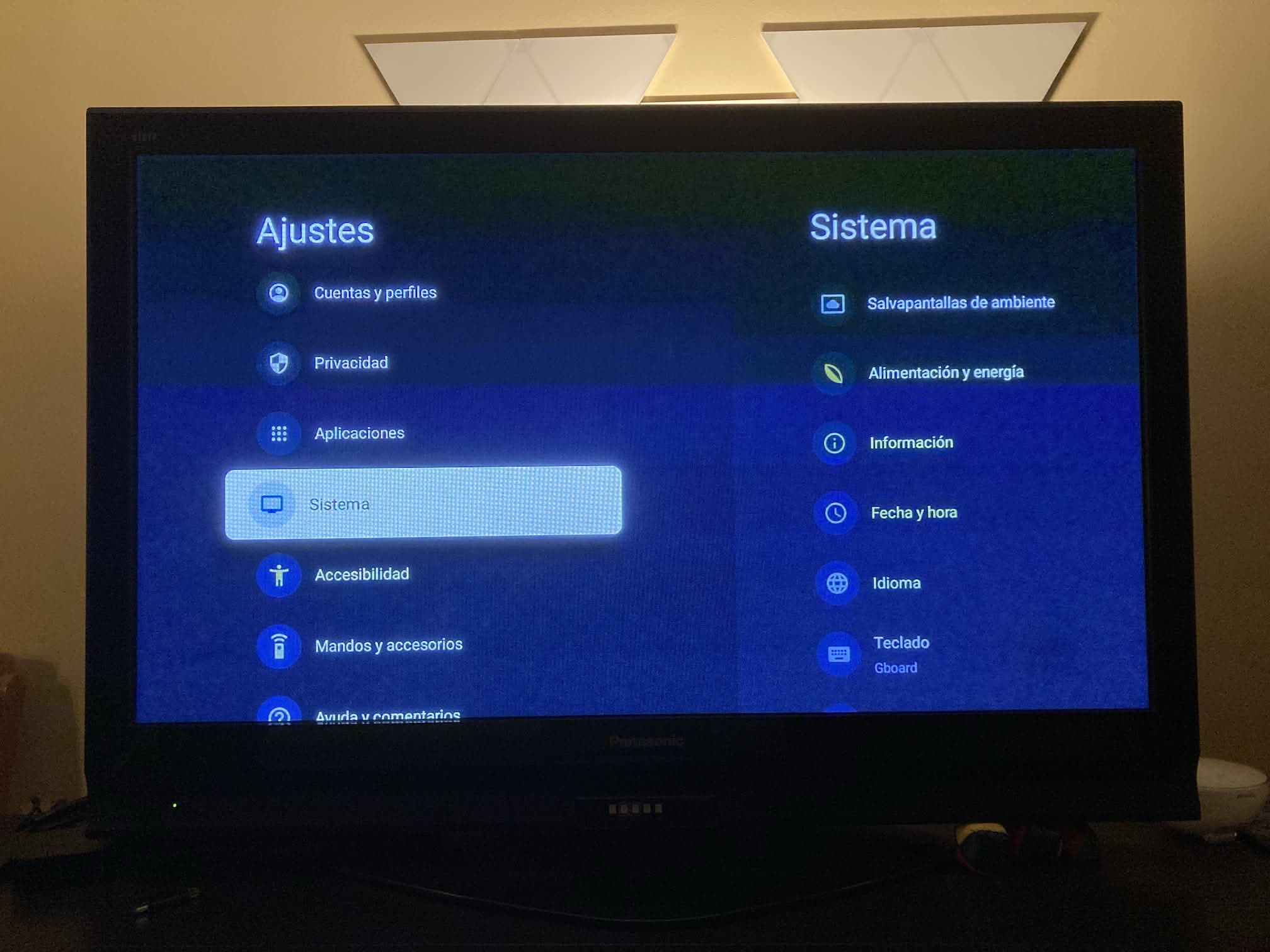
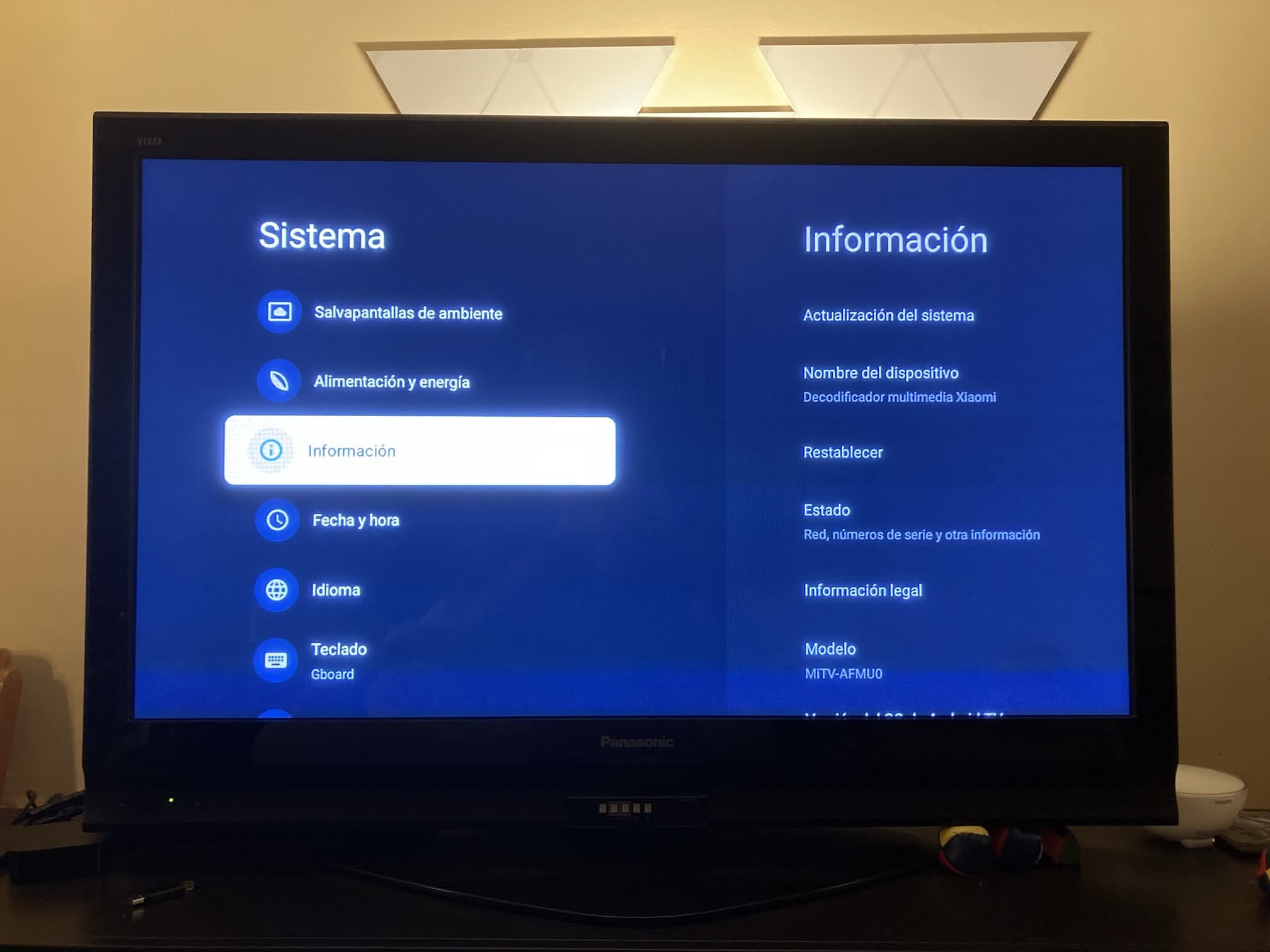
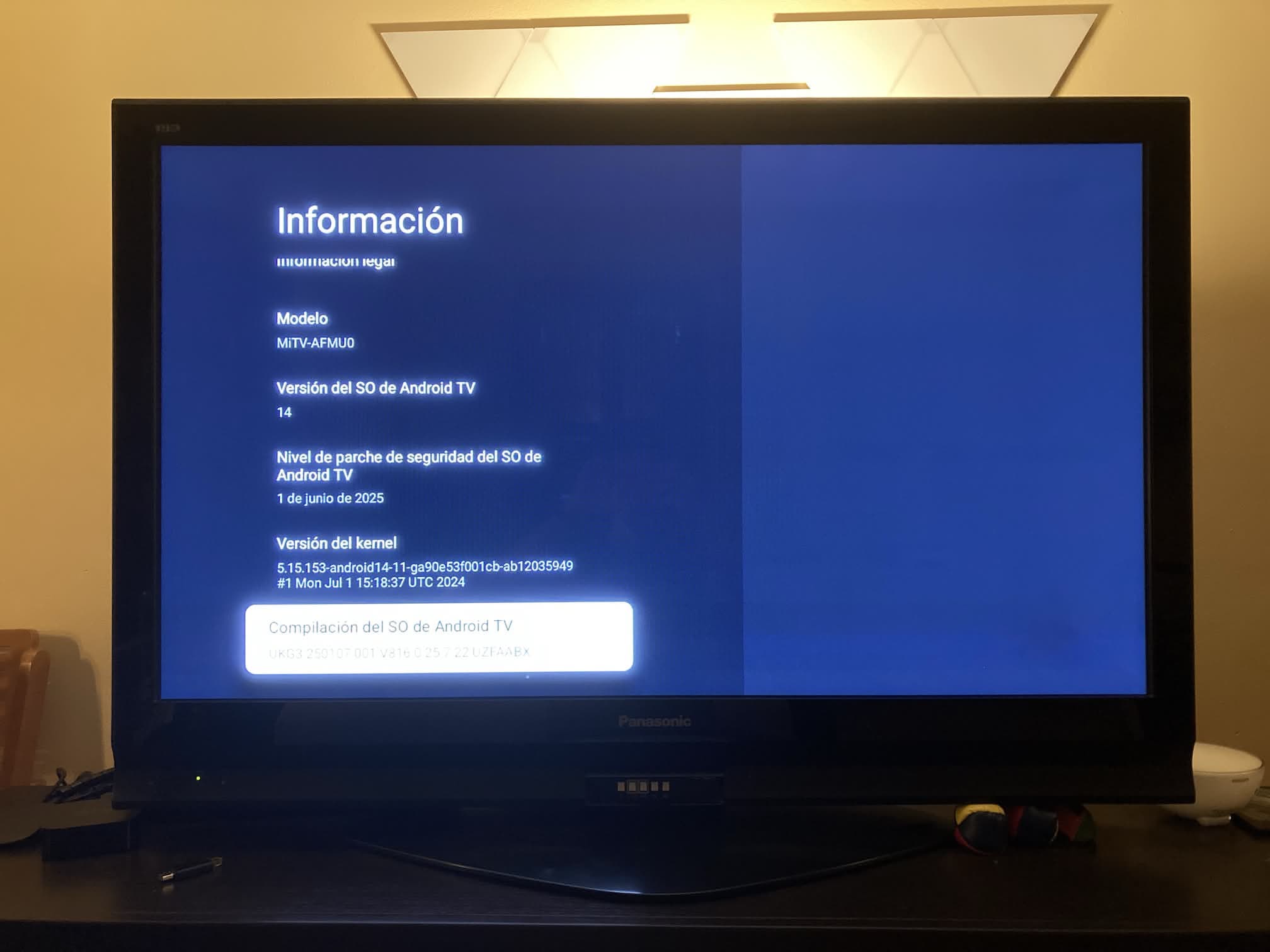
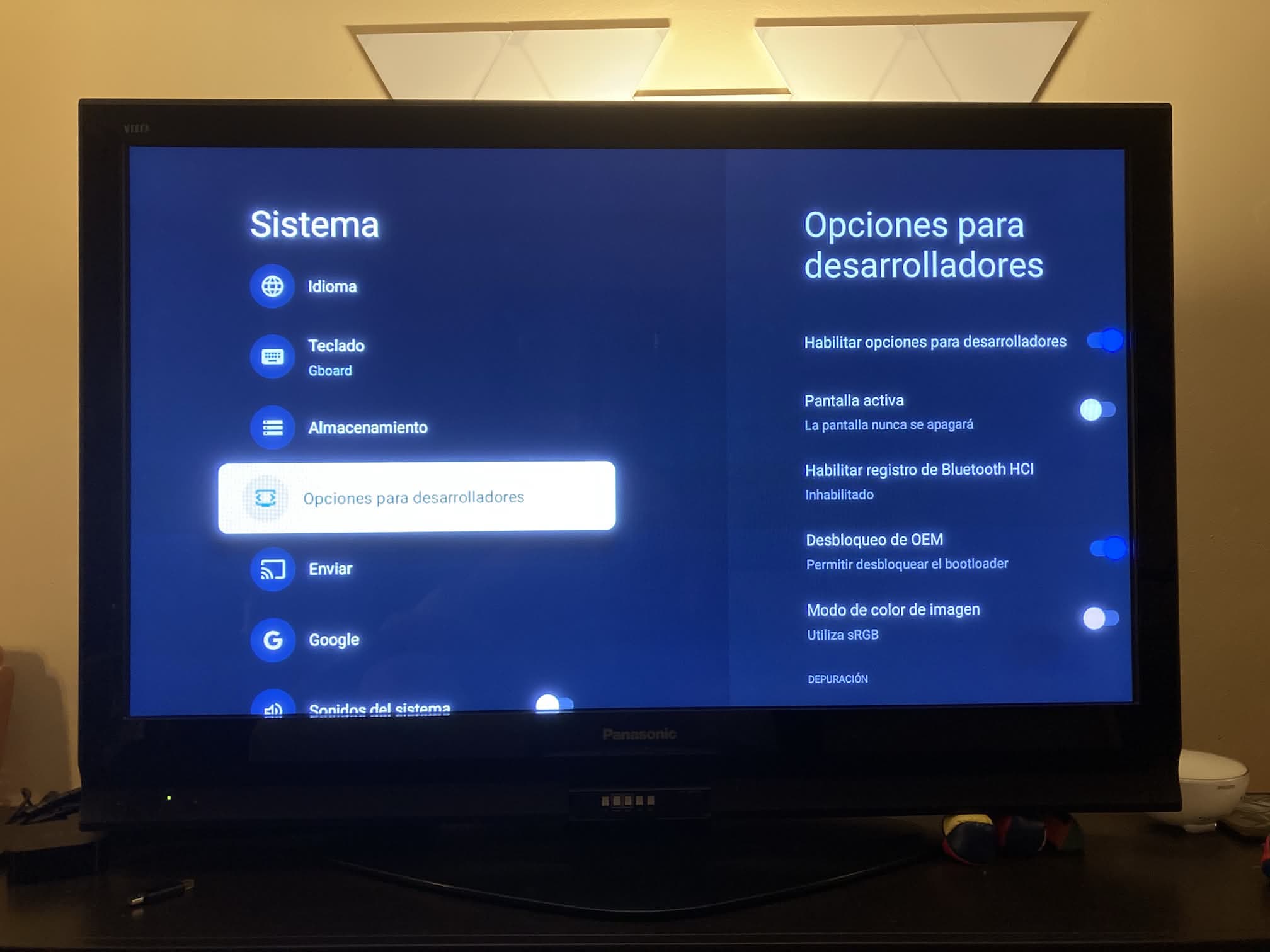
Para ello, lo primero que tenemos que hacer es activar el modo desarrollador de Google TV. Tienes que ir a Ajustes > Sistema > Información > Compilación del SO de Android TV y pulsar encima 7 veces seguidas (aparecerá un contador). Después de esto, aparecerá en el menú anterior la opción Opciones para desarrolladores.
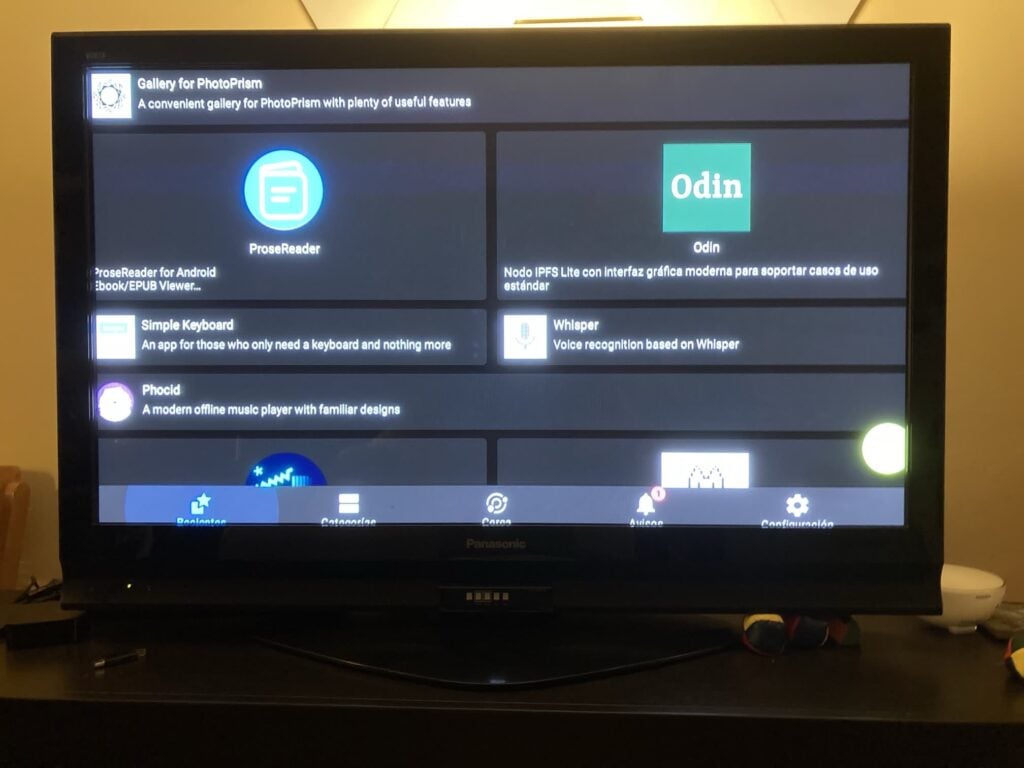
Vale, ahora tienes que descargar la app de F-Droid en formato .apk. Lo puedes hacer desde su página web desde un ordenador, poner el archivo en un USB y enchufarlo a tu Xiaomi. En cuanto metas el disco USB en tu Xiaomi, aparecerá un menú para abrirlo. Navega hasta el archivo y pulsa encima de F-Droid.apk. Te pedirá que actives la instalación de apps desde orígenes desconocidos. Hazlo.
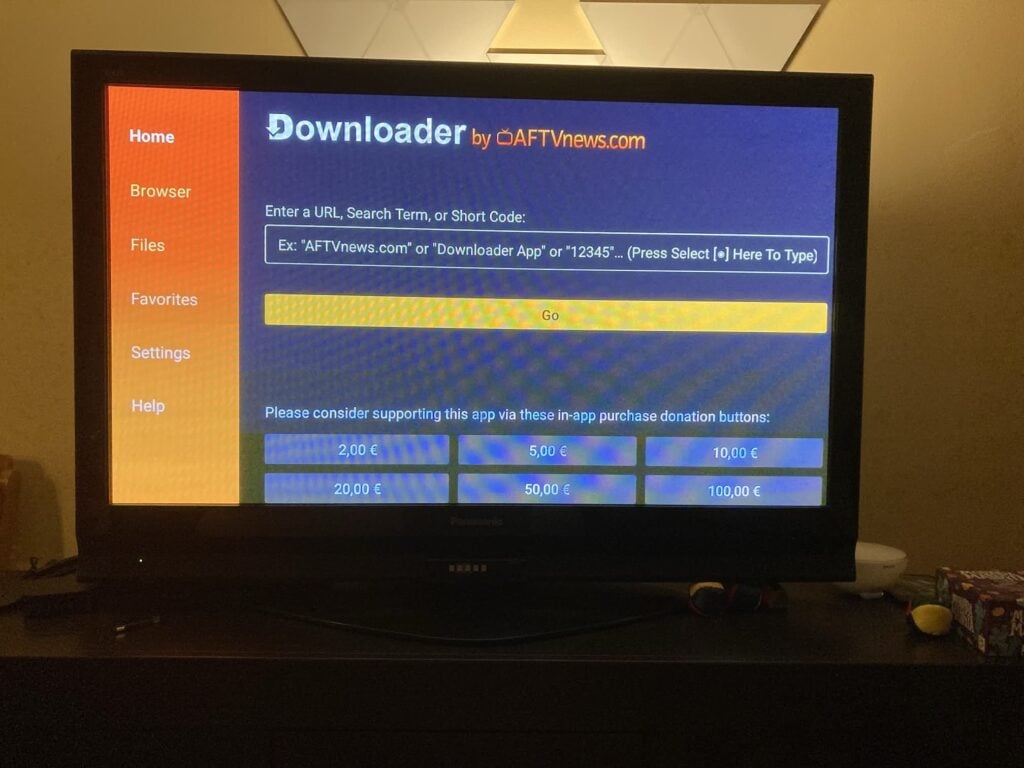
- Puedes ir previamente a Ajustes > Aplicaciones > Seguridad y activar las Fuentes desconocidas.
- ¿Otras maneras de instalación sin USB? Puedes descargar la app en tu móvil Android, ordenador y luego usar la app Send Files to TV. También puedes instalar en tu Google TV, Downloader by AFTVnews y luego navegar hasta las URL de descarga.
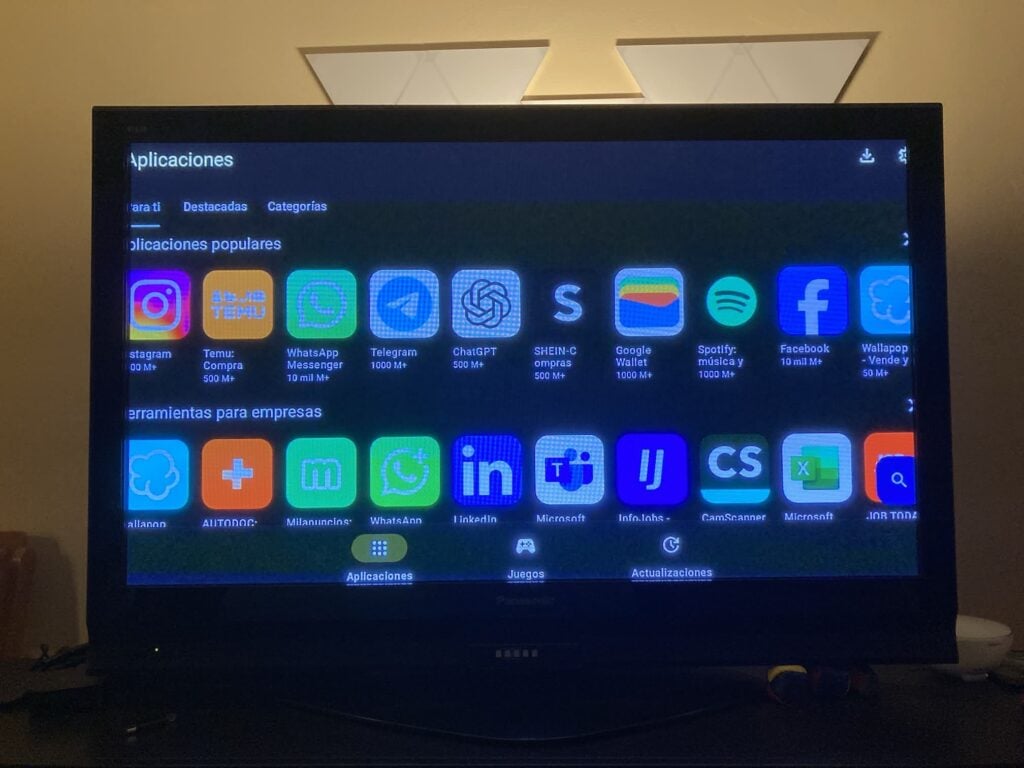
Al instalar F-Droid, aprovecha que te da la opción de abrir directamente la app. Abrela. Una vez dentro, busca la app Aurora Store. ¿Cómo entras en el buscador? Esta app no está pensada para Google TV, sino para móviles, así que conecta un ratón a tu Xiaomi y pincha en el icono de buscar (si no tienes ratón, navega por los menús de categorías que vas a ver la app). Instala Aurora Store. Esta app sí que va a aparecer en el menú de apps de Google TV.
Entras en Aurora Store y le dices que quieres acceder a la Google Play Store sin cuenta, de forma anónima. Perfecto. Eso es lo que queremos.
- Desde este momento, todas las apps que vayas a instalar tienes que hacerlo desde Aurora Store y no con Google Play, que puedes deshabilitar en la sección de apps.
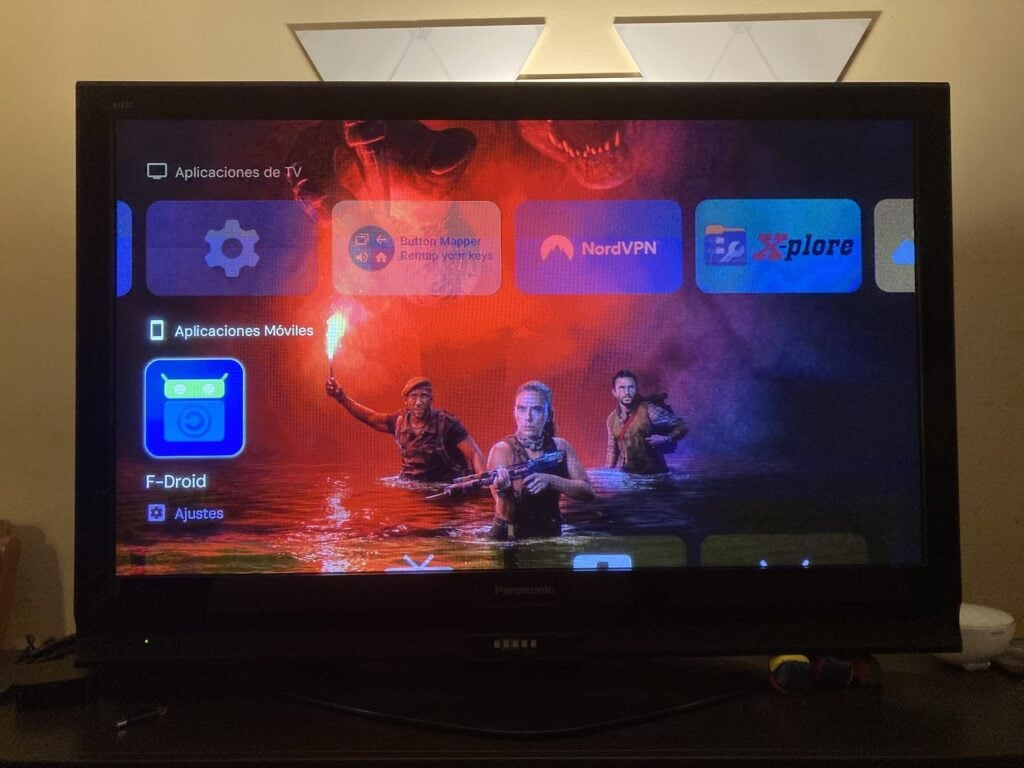
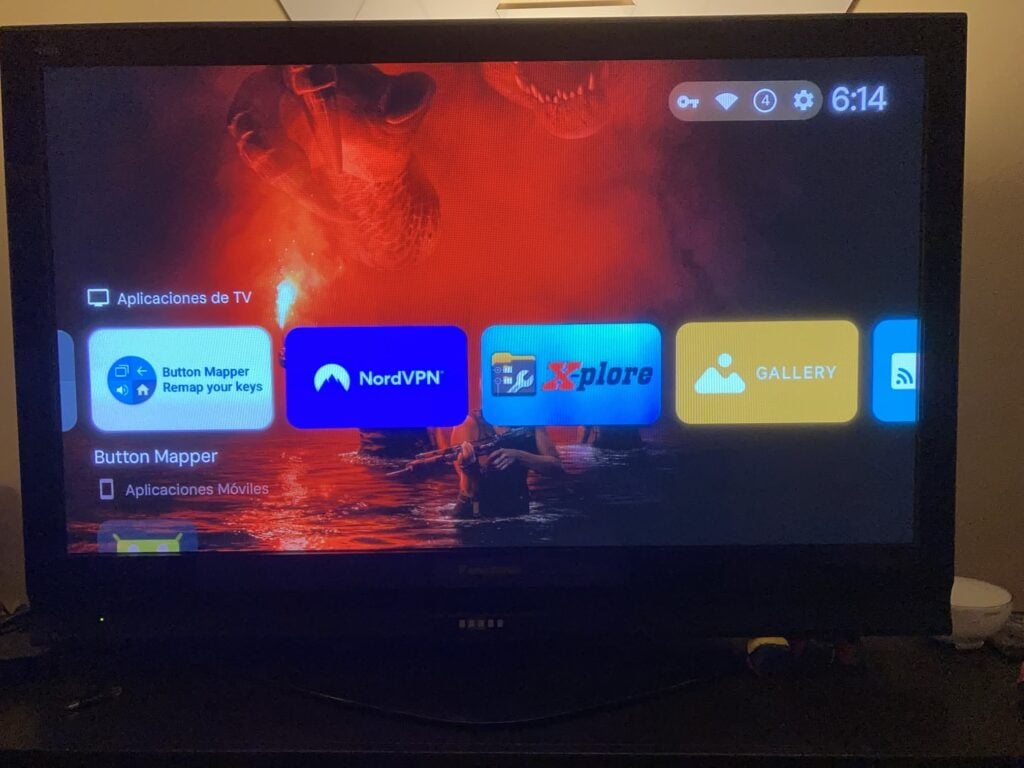
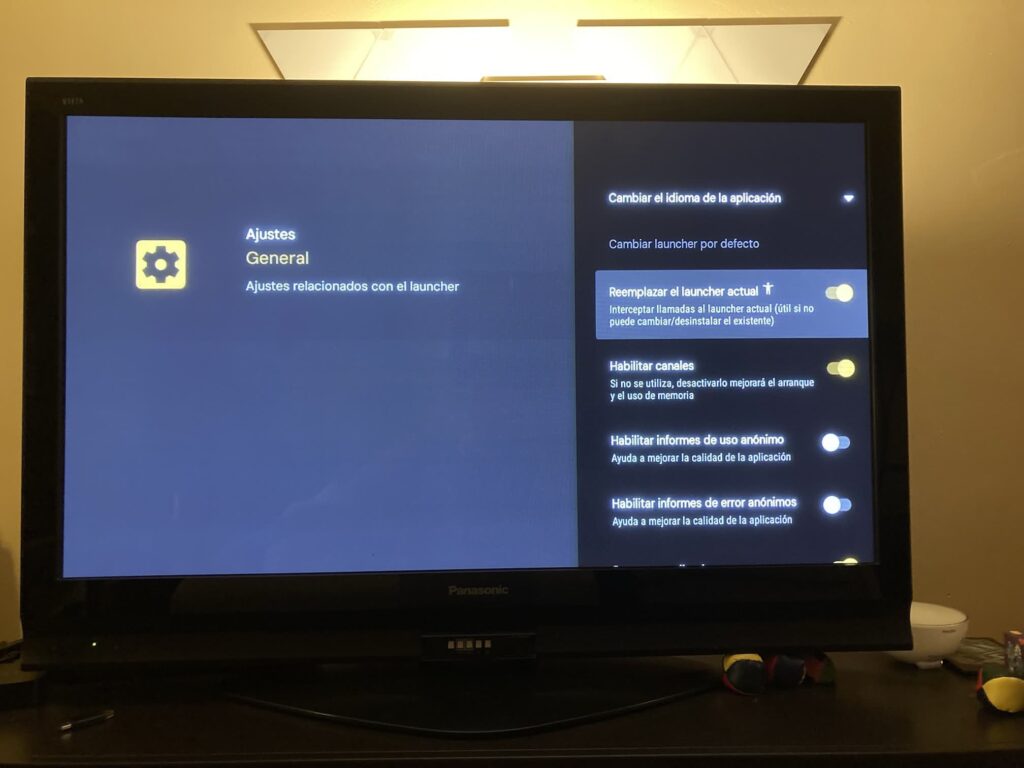
Ahora, tienes que buscar el lanzador de apps Projectivy Launcher en Aurora Store. Lo instalas y lo activas. Navega un poco por su configuración y ajusta la pantalla a tu gusto. Verás que, si aprietas el botón de atrás o de Home, vuelves a Google TV: tienes que activar en los Ajustes de la app (no de Android) > General y activar Reemplazar el launcher actual (cambia también el idioma de la app). Con Projectivy Launcher te has quitado toda la basura que te han instalado Google TV y Xiaomi. Te contamos cómo lo hemos configurado e instalado.
- También puedes probar Simple TV Launcher o HALauncher.
¡Ojo! Puedes ir a la sección de aplicaciones de Google TV e inhabilitar o desinstalar todas las apps que quieras. Algunas solo tienen la opción de deshabilitar (las podrías quitar si conectas la TV BOX a tu ordenador mediante ADB después de activar la Depuración USB en el modo desarrollador).
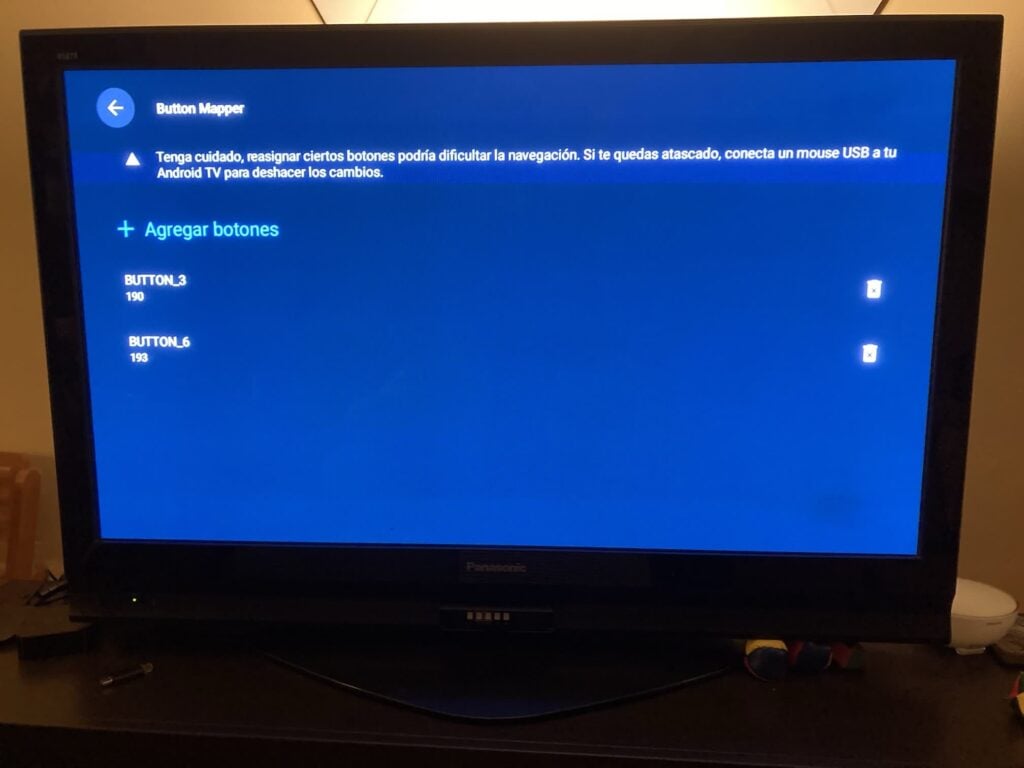
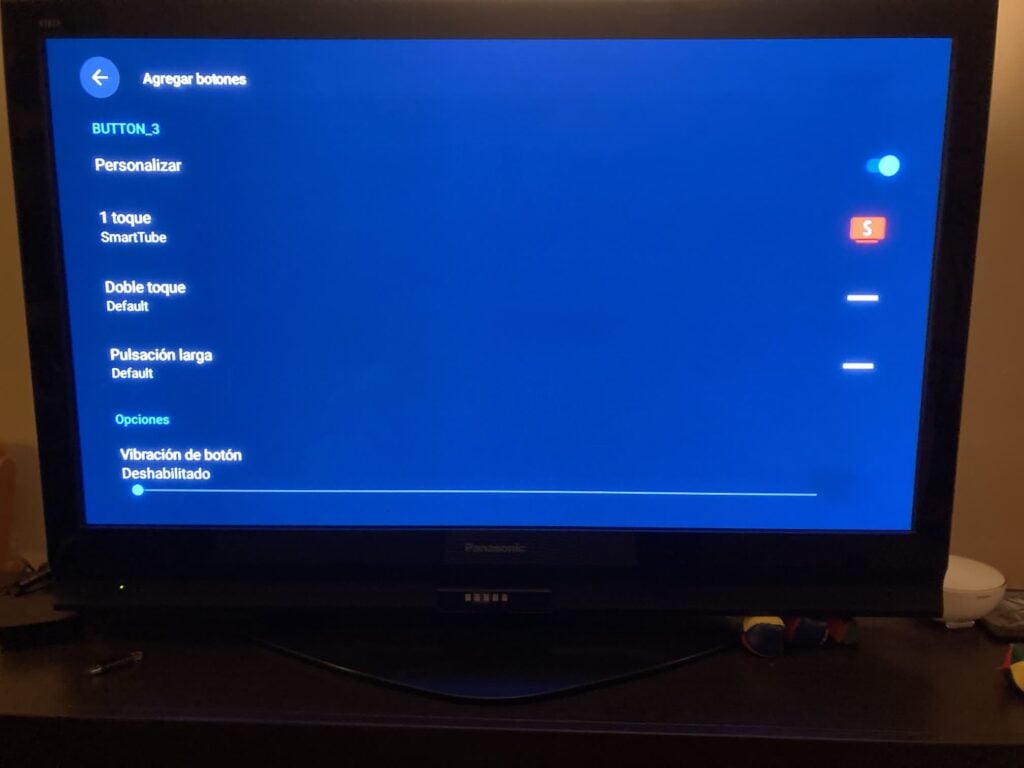
Ahora instalamos Button Mapper para cambiar los botones del mando de Xiaomi. Después de instalar la app, tienes que añadir unos cuantos botones, por lo menos el de Netflix (si no lo vas a usar. Puedes poner Stremio) y el de YouTube (para SmartTube). Evidentemente, hay que hacerlo después de instalar estas apps.
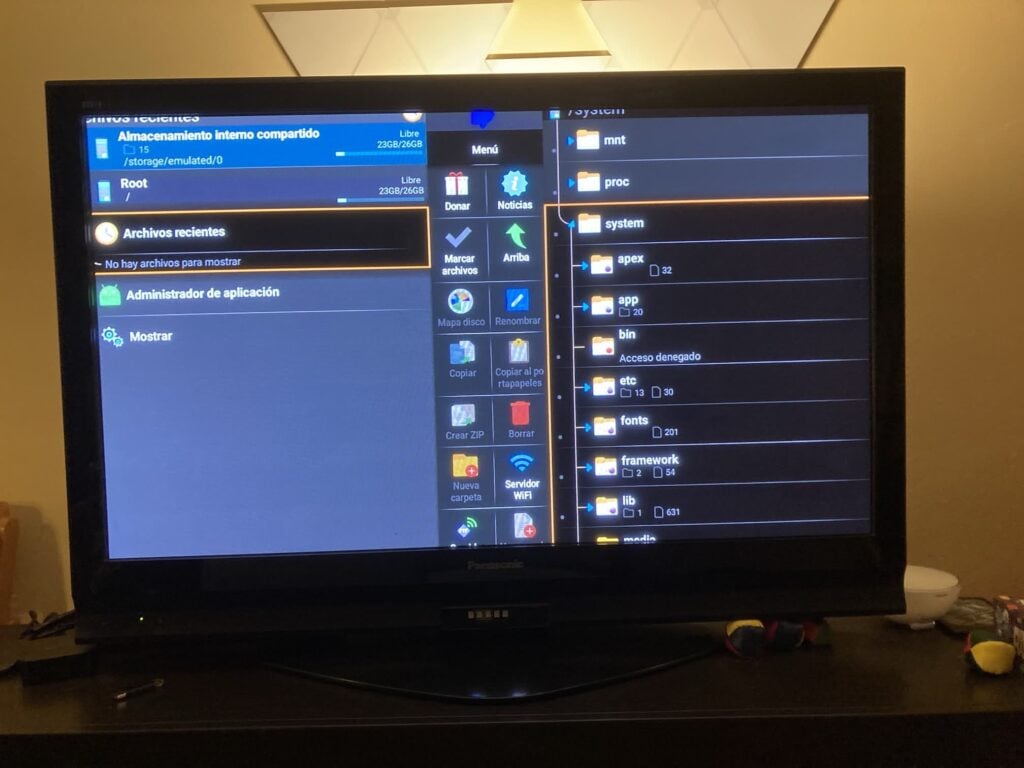
¿Quieres explorar los archivos de tu dispositivo? Tienes que instalar, por ejemplo, X-plore File Manager. Hay muchas más opciones, algunas con muchos anuncios.
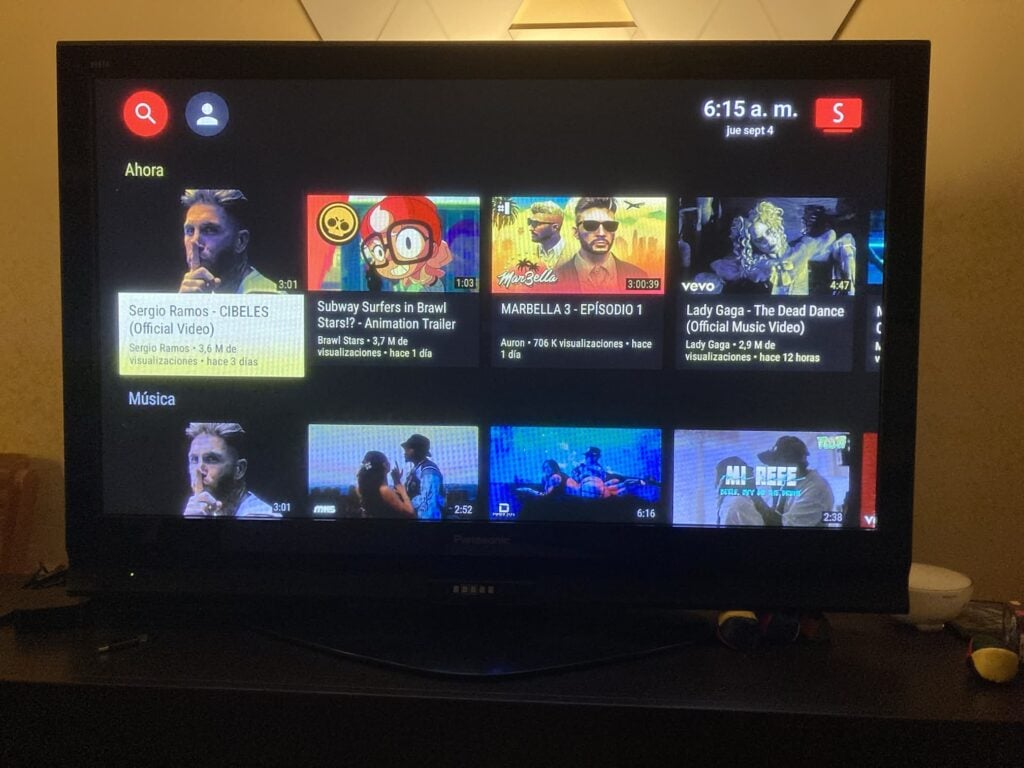
¿SmartTube? Es la mejor manera de ver YouTube sin anuncios. La puedes descargar en https://github.com/yuliskov/smarttube, metes el archivo apk en tu memoria USB y la trasladas a tu Xiaomi. La instalas pinchando en el archivo. Te ofrece integración con SponsorBlock, y evitas los servicios de Google. Puede que los comentarios no funcionen bien. Utiliza la versión Stable, no la Beta. La app se actualizará sola.
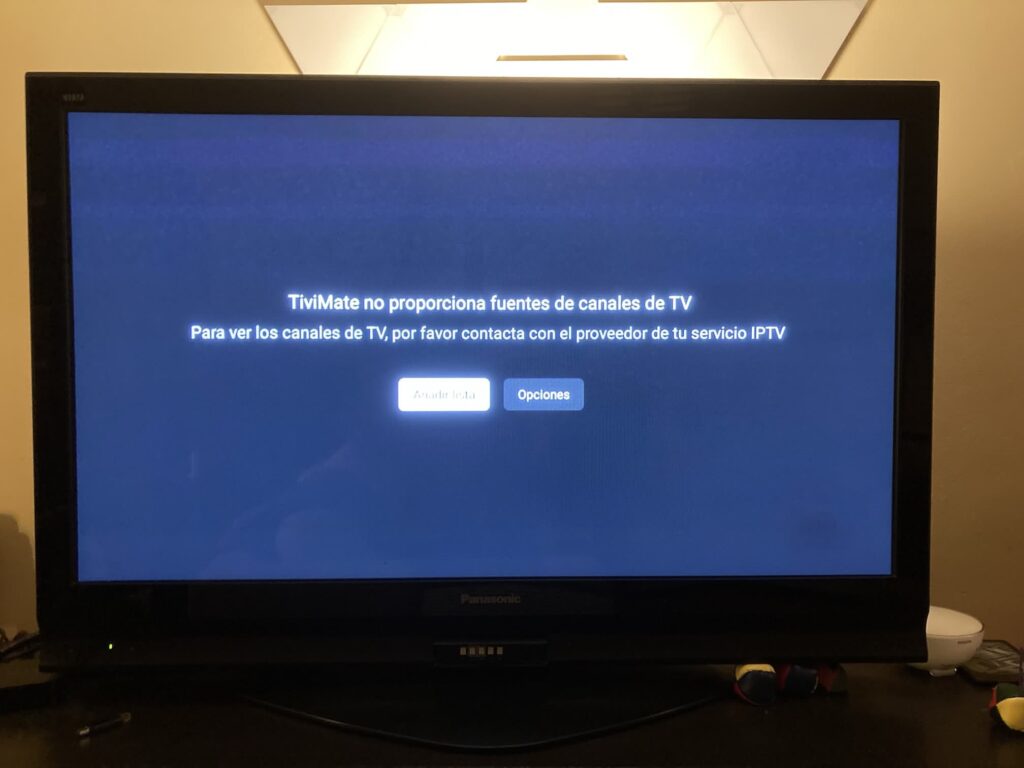
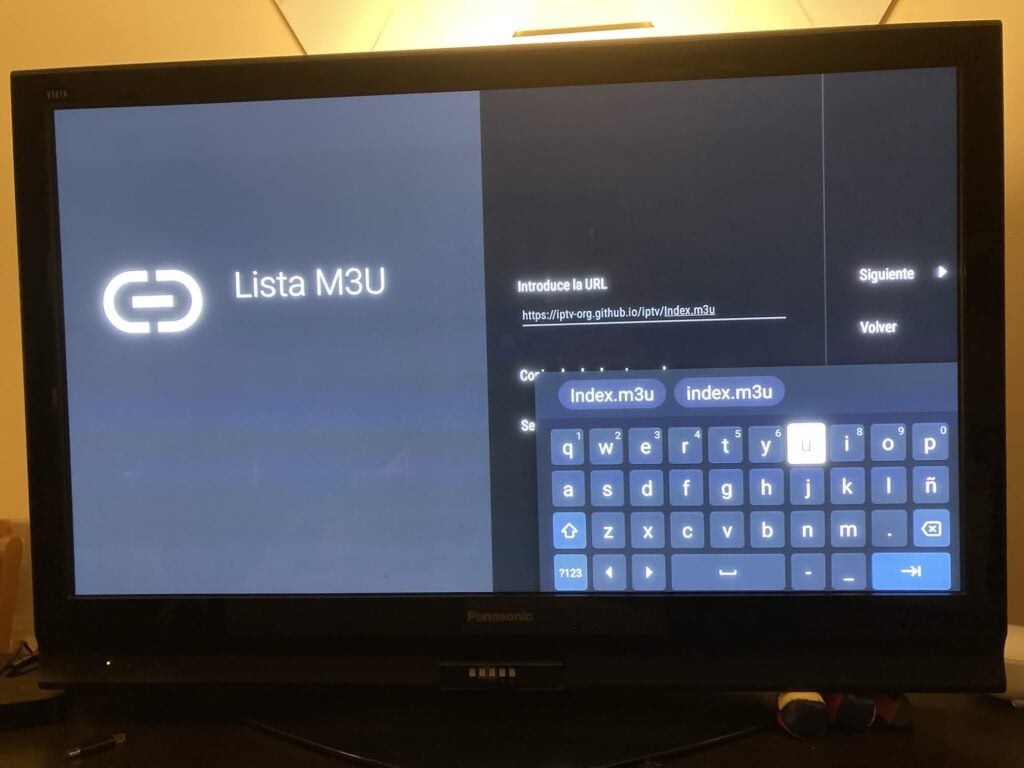
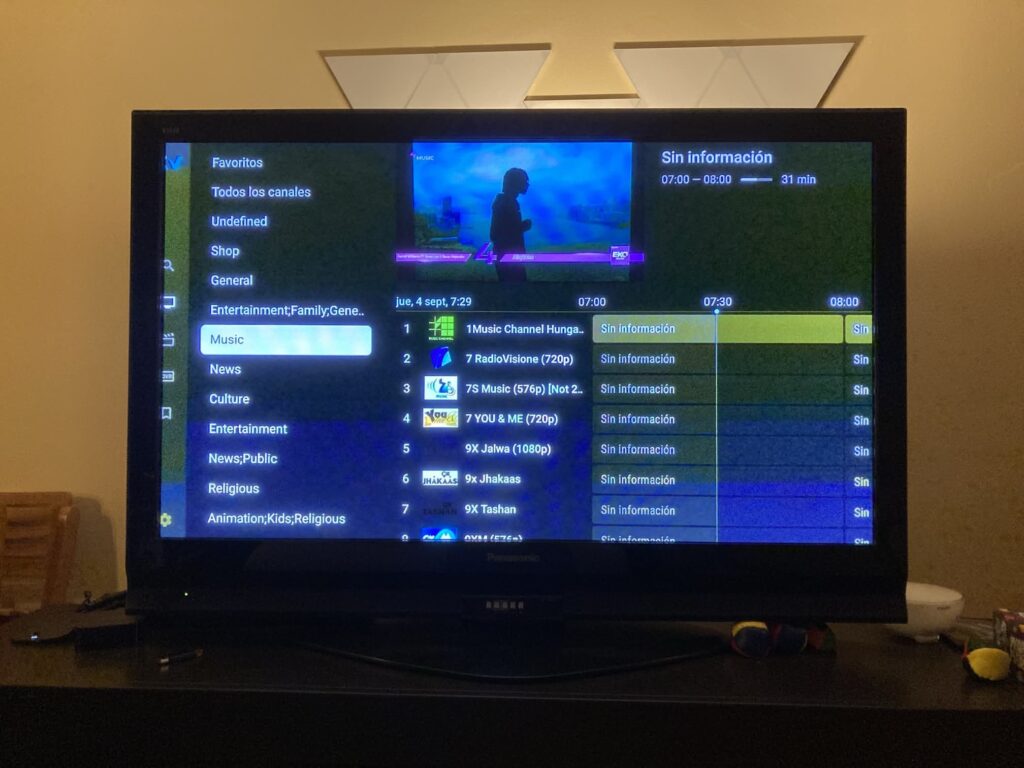
¿Quieres ver canales IPTV? Puedes hacerlo desde Stremio (luego te lo comentamos), pero la opción más práctica es hacerlo desde tivimate. Tiene opción gratuita y una opción de pago que cuesta ahora mismo 33 euros para toda la vida (tienes que darte de alta en su web y luego hacer login en la app de tu Xiaomi). Merece la pena. Puedes meter varias listas IPTV, tiene búsqueda, canales favoritos, grabación, controles parentales y muchas más cosas. NO tiene configurado ningún canal. Eso lo tienes que buscar tú mismo.
- ¿Lista de canales IPTV gratuitos y legales? La tienes en https://github.com/iptv-org/iptv.
- Solo tienes que poner esta URL en tivimate: https://iptv-org.github.io/iptv/index.m3u para que te aparezcan todos.
- Si quieres poner solo en lenguaje español: https://iptv-org.github.io/iptv/languages/spa.m3u
- Solo los de España: https://iptv-org.github.io/iptv/countries/es.m3u.
- ¿Lista EPG (Guía Electrónica de Programas)?
- Puedes probar a meter la URL en tivimate: https://epgshare01.online/epgshare01/epg_ripper_ALL_SOURCES1.xml.gz
- O buscar la que quieras en https://epgshare01.online/epgshare01/
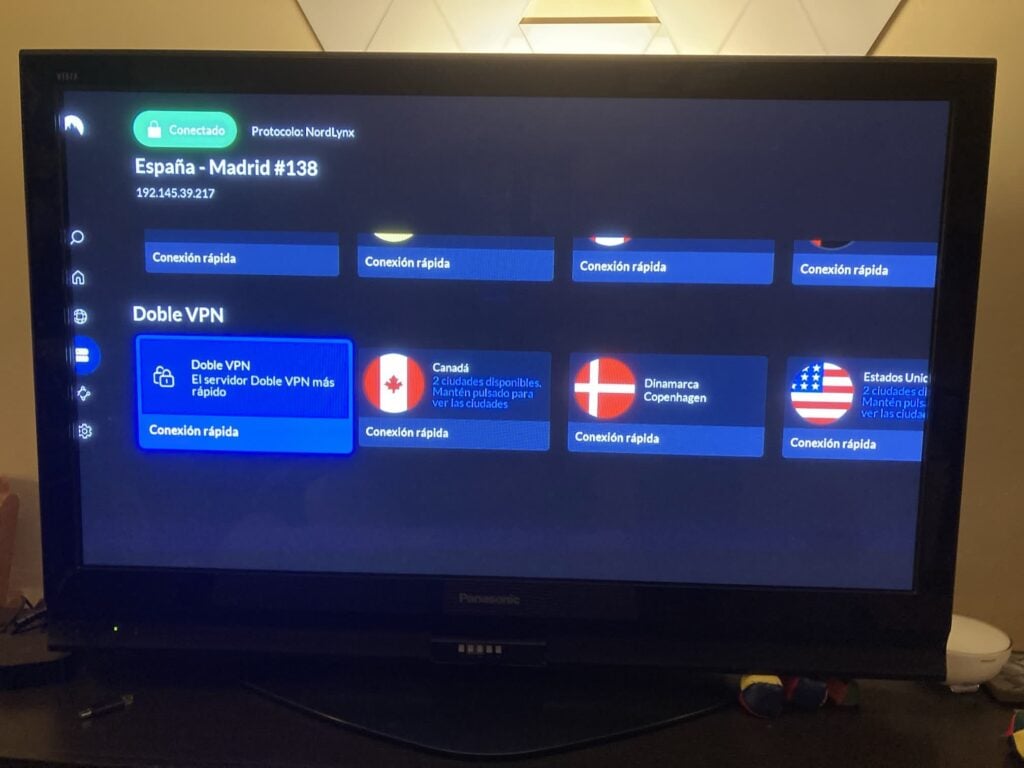
- ¿No quieres gastar dinero en esta app? Puedes instalar un complemento de Stremio como Stremio IPTV o M3U/EPG TV Addon y configurar las URL que te hemos comentado.
Y el último paso antes de instalar Stremio, es darte de alta en una buena VPN. Puedes probar NordVPN o Mullvad. ¿Por qué? Cifra tu conexión para evitar que tu ISP sepa lo que estás haciendo. Evitas bloqueos de IPTV en España. Ocultas tu dirección IP. Prueba cualquiera de las dos.
- ¿Pegas de usar una VPN? Puede ralentizar la conexión si no escoges el servidor adecuado. Elige uno cercano a tu ubicación. Utiliza el protocolo WireGuard (más veloz), especialmente para streaming en 4K.
Paso extra: Si tienes interés y quieres evitar más anuncios y rastreadores instalados en tu Google TV, te recomendamos que instales en tu red local una cosa como Pi-hole, un bloqueador de anuncios a nivel de DNS que puedes usar con cierta facilidad. Nosotros lo hemos instalado en una Raspberry Pi que conectamos al router (gestiona nuestro DNS). Todo esto es algo más técnico. Si alguien tiene interés, comentamos algo más sobre el tema.
Configurando Stremio en tu Xiaomi TV Box S
Pues es lo más sencillo del mundo si sigues estos pasos:
Instala la app de Stremio en tu ordenador con Windows, macOS o Linux
¿Por qué? Es más sencillo configurarlo todo teniendo un teclado, un ratón. Sobre todo los complementos. Te vas a https://www.stremio.com/ y descargas la app en tu ordenador.
Después, tienes que darte de alta en Stremio y crear una cuenta (es gratis). Esto es fundamental, ya que vas a conseguir una cosa muy importante: sincronización de tu configuración entre todos tus dispositivos, incluido un seguimiento de tu progreso en todos tus dispositivos, biblioteca, complementos y su configuración, etc.
Nosotros lo hemos hecho en macOS:
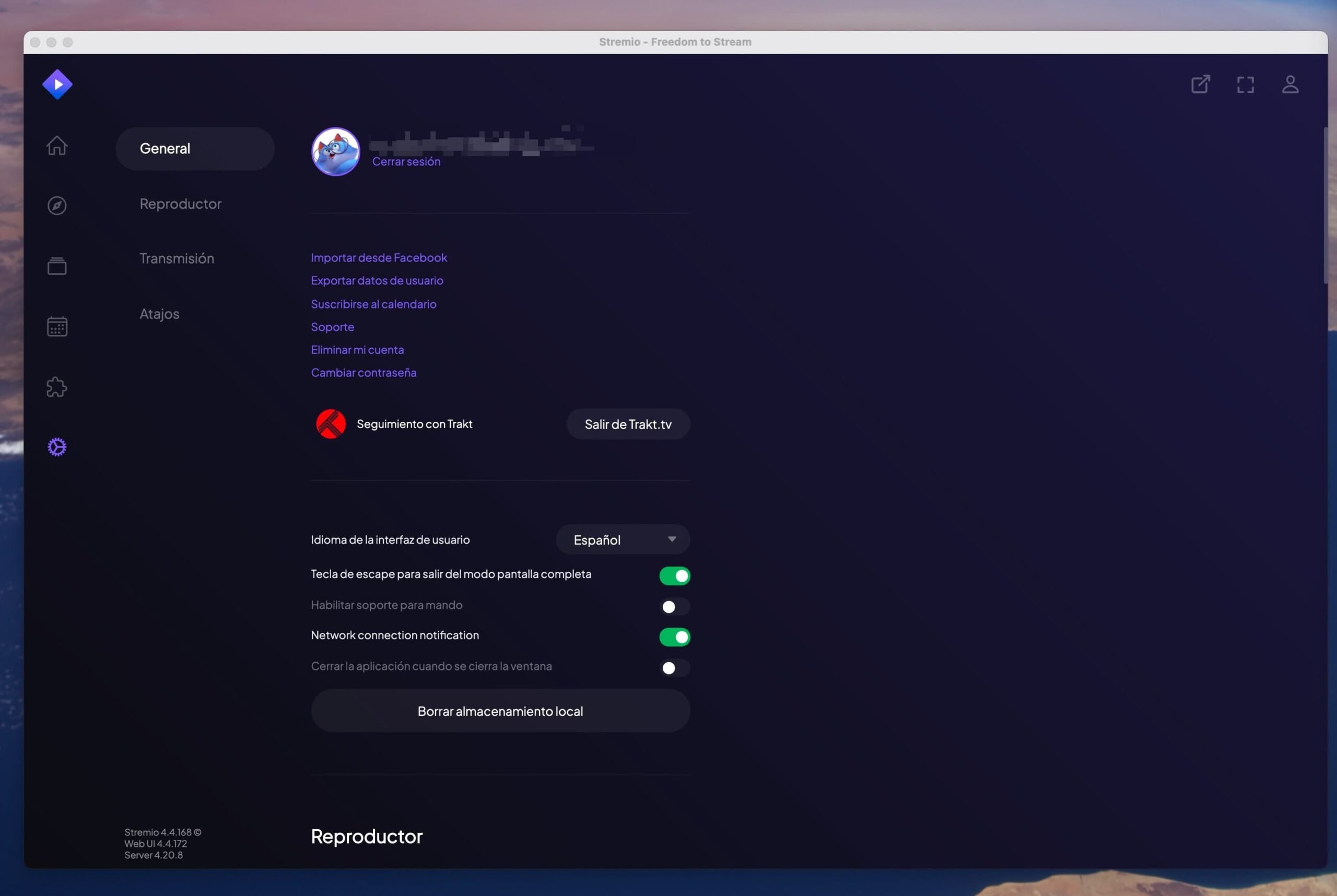
En la rueda dentada puedes cambiar tu configuración y poner idioma español. También puedes seleccionar los subtítulos en español y el audio preferido. O configurar Trakt para hacer un seguimiento de series y películas que vas viendo.
- Aviso legal: Este artículo tiene únicamente fines informativos. No promovemos la piratería ni distribuimos contenido con derechos de autor. El uso de complementos de terceros en Stremio es responsabilidad exclusiva del usuario. Recomendamos acceder siempre a contenidos legales y con licencia.
Al principio solo vas a tener instalados los complementos oficiales. Tienes que instalar complementos de la Comunidad, pero no te van a aparecer en esa pestaña. Tienes que ir a la web stremio-addons.net y buscarlos tú mismo (por ejemplo, en popular addons). Te recomendamos instalar los siguientes:
- Torrentio → Busca y reproduce torrents de múltiples fuentes directamente en Stremio.
- MediaFusion → Agrega enlaces de streaming y torrents en un solo catálogo.
- Comet → Ofrece películas y documentales de dominio público y libres de derechos.
- Streaming Catalogs → Añade colecciones y catálogos de películas y series sin streaming directo.
- Nuvio Streams → Ofrece múltiples fuentes de streaming y torrents unificadas en un solo addon.
- The Movie Database Addon → Muestra información, sinopsis y reparto desde TMDB.
- Opensubtitles PRO → Descarga subtítulos en varios idiomas desde OpenSubtitles.
- Ratings → Añade puntuaciones y reseñas de IMDb, Rotten Tomatoes y más.
- ThePirateBay+ → Integra torrents del buscador The Pirate Bay en Stremio.
- Peerflix → Reproduce torrents externos vía streaming sin descargarlos completos.
- Anime Kitsu → Catálogo especializado en anime con metadatos y enlaces de streaming.
Estos addons permiten ampliar tu catálogo de contenidos conectándose a catálogos públicos y servicios externos. El uso de algunos de estos complementos puede no ser legal en tu país. Infórmate sobre la legislación vigente antes de utilizarlos. Puede que no necesites instalar todo, pero nunca está demás tener varias fuentes.
Si le das a Install en esta web, te mandará directamente a la app de Stremio. Dale primero a Configure, no a Install. Se abrirá una página web donde puedes configurar muchas opciones de estos addons.
Por ejemplo, en Torrentio te aparece algo como esto:
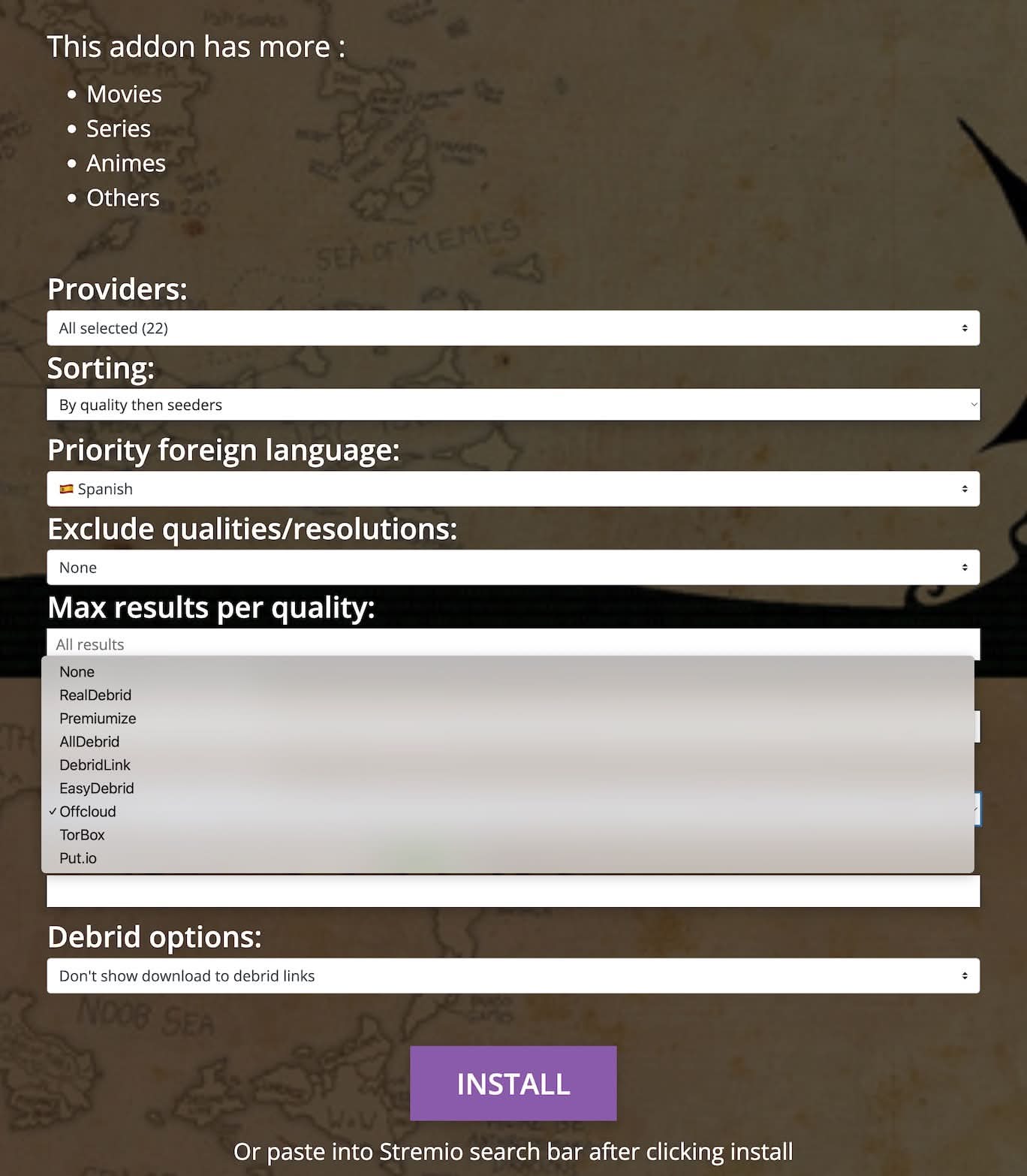
Aquí puedes elegir las fuentes de contenido, idioma, excluir ciertas calidades (4K, 1080p…), o configurar mediante APItu sistema DEBRID.
- ¿Qué es un DEBRID? Un debrid (como Real-Debrid, AllDebrid o Premiumize) es un servicio de pago que actúa como intermediario entre tú y los servidores de descarga o streaming. Básicamente, si te registras en un debrid, permite acceder a enlaces más rápidos y estables, evitando buffering y mejorando la reproducción. Son servicios recomendados para usuarios que quieren mayor velocidad y calidad de streaming. Tu decides si darte de alta o no. Pruebo sin un Debrid y observa cómo funcionan tus contenidos.
En cuanto le das a Install la configuración se pasa al complemento de Stremio automáticamente. Todo debería de funcionar ya. Los demás addons funcionan igual. Por ejemplo, en Streaming Catalogs, puedes configurar qué catálogos quieres que se muestren: Netflix, Prime Video, HBO Max, Disney+. Apple TV… En TMDB puedes configurar el idioma, catálogos a mostrar o integraciones con otros addons.
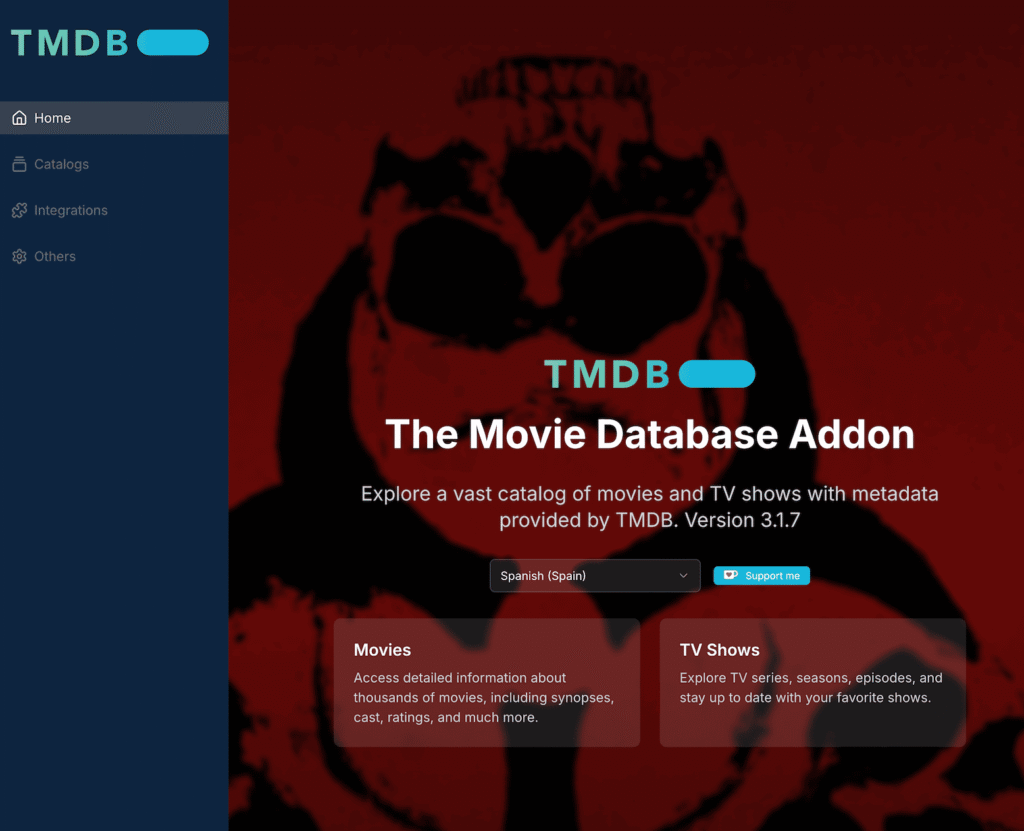
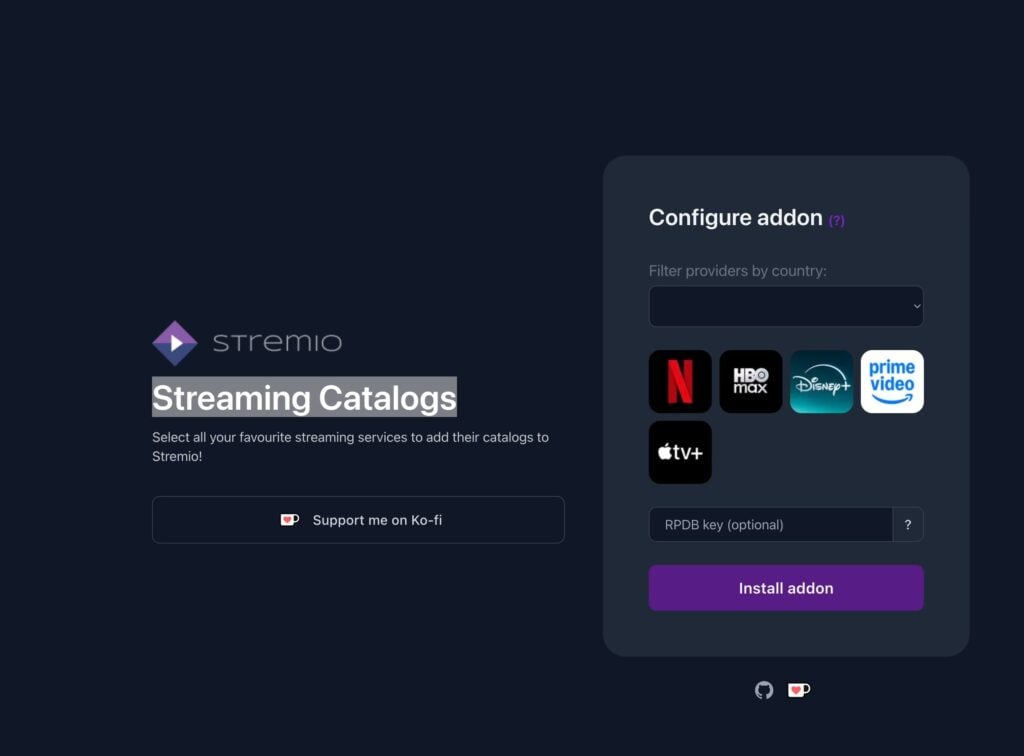
Cuando tengas instalados todos los add-ons (complementos), ya puedes ponerte a funcionar en Stremio. Verás algo como esto:
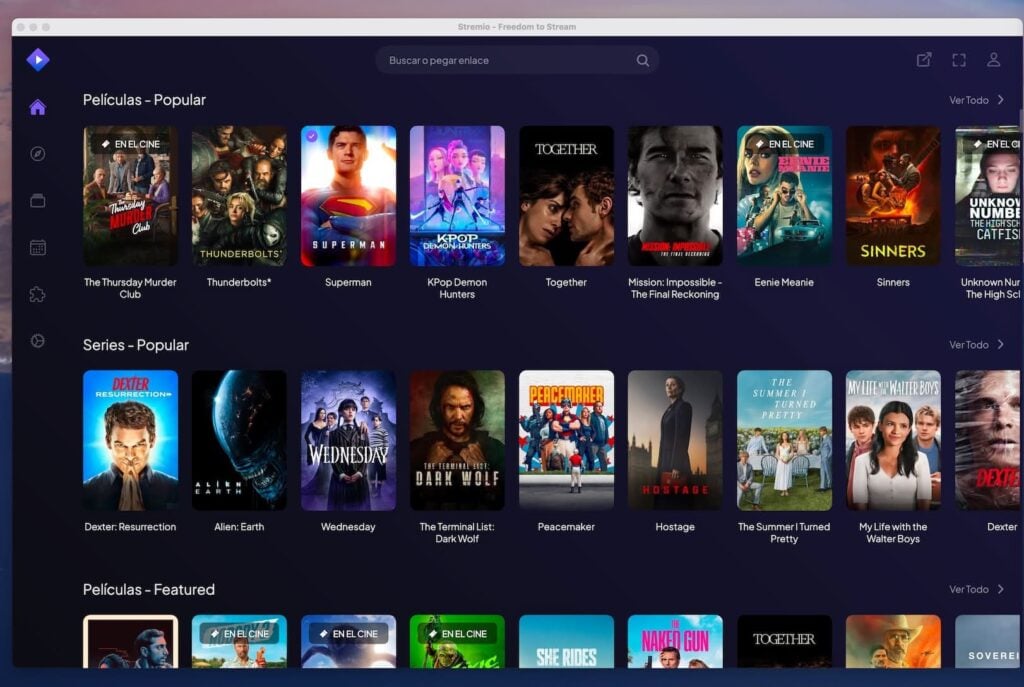
Ahora solo tienes que instalar la app de Stremio en tu Xiaomi TV Box S mediante Aurora Store. Metes tu usuario y contraseña (que has creado antes), y todo lo que has configurado en tu la app de tu ordenador se va a transferir a tu TV BOX. ¡Listo!
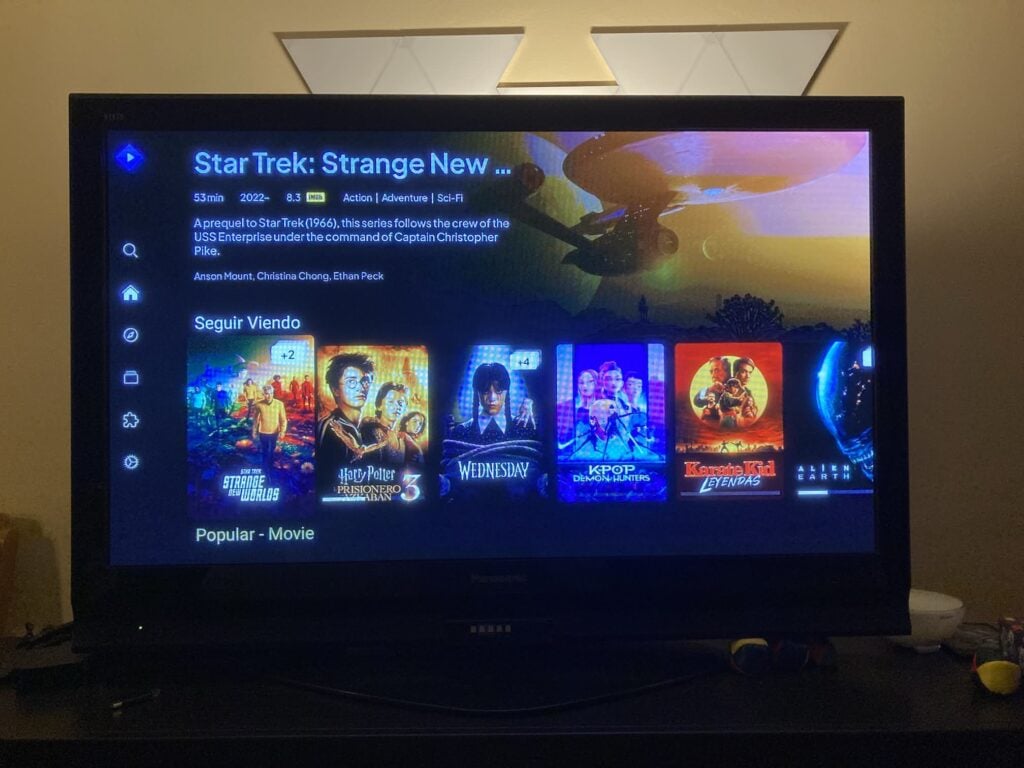
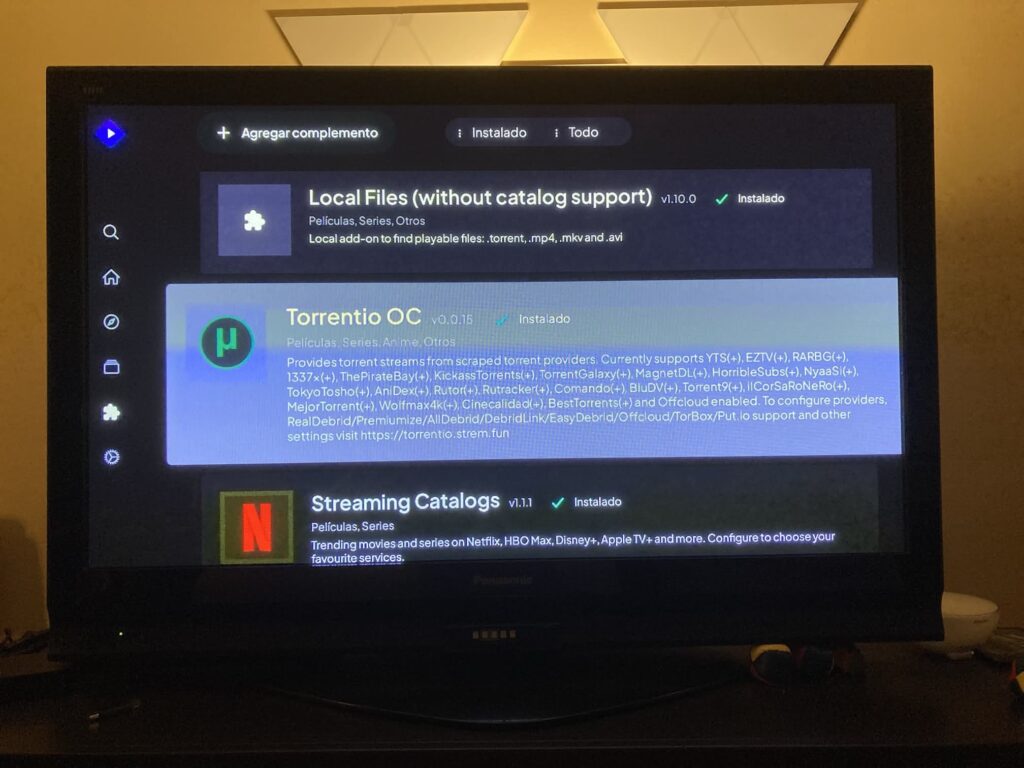
Conclusión
Puede parecer un poco elaborado todo este proceso, pero merece la pena. Vas a poder disfrutar de tu Xiaomi TV Box S sin que Google TV se ponga por en medio gracias a unas cuantas apps ya. Stremio. Tú decides qué apps tener en tu dispositivo y qué servicios de streaming utilizar.
Tiene que crear un ecosistema optimizado y seguro para disfrutar de contenido y personalizar tu experiencia. Con Stremio puedes centralizar tus series y películas, mientras que SmartTube te ofrece YouTube sin anuncios. Projectivy Launcher elimina los anuncios de la pantalla principal, y herramientas como Button Mapper y un buen explorador de archivos (por ejemplo, X-plore File Manager) te permiten personalizar y controlar tu dispositivo.
Para mantener tu privacidad y seguridad, no olvides usar apps anónimas de F-Droid o Aurora Store y una VPN como NordVPN, Mullvad para cifrar tu conexión y cambiar tu IP. Y si quieres acceder a canales de televisión en vivo, Tivimate es la opción perfecta para IPTV.
Estas herramientas convierten tu Xiaomi TV Box S en un centro multimedia flexible, seguro y sin depender de nadie.
También te puede interesar: ¿Qué Android TV te recomendamos para instalar Kodi y disfrutar del streaming? o Las conexiones de tu TV.
¿Qué te parece esta configuración? ¿Alguna app que uses y que no hayamos nombrado? ¿Dudas? Deja un comentario.

